-
电脑出现0xc00000ed蓝屏代码如何解决
- 2019-06-22 10:10:00 来源:windows10系统之家 作者:爱win10
蓝屏是微软系统崩溃的标志性画面,当系统意识到自己无法从错误中恢复过来而做出的自我牺牲。但是在蓝屏界面中它也会给我们留下一些蛛丝马迹。今天,我就给大家介绍一下蓝屏代码0xc00000ed如何解决
电脑出现蓝屏代码0xc00000ed如何解决呢?其实导致0xc00000ed蓝屏问题的原因有很多,驱动问题,软件问题,系统文件问题,硬件问题等等。接下来,就跟着小编来排查一下0xc00000ed蓝屏问题
1、一般出现0xc00000ed蓝屏情况,重启电脑即可进入系统,如果重启电脑后,进不去系统,可以强行关机再重启一次。

0xc00000ed蓝屏修复电脑图解1
2、如果还是未解决,就按下开机键,不停的点按F8键,选择最后一次正确的配置尝试修复系统

0xc00000ed电脑图解2
3、还是不行就选择安全模式进入,到桌面后,全盘杀毒!卸载最近安装的驱动,软件!
蓝屏电脑图解3
4、当然有时也是硬件问题造成的,磁盘存在错误就容易导致此问题,拆机查看电脑硬盘连接线符不符合规格,有没有松动。没有问题就拔下显卡和内存条,橡皮擦拭金手指,再用毛刷,清理插槽灰尘,更换插槽等!

0xc00000ed蓝屏修复电脑图解4
5、如果硬件没有问题,软件又修复不了,还是重装系统吧,回到首页查找U盘装系统教程,可以快速修复蓝屏问题,有问题还可以联系人工客服哦
以上就是0xc00000ed的解决方法了,现在蓝屏问题解决了吗?
猜您喜欢
- 教你win8怎么重装win10系统2019-04-30
- windows资源管理器怎么打开2019-07-02
- 详解打印机打出来是白纸怎么解决..2019-05-10
- 小编告诉你电脑没有声音怎么办..2019-01-22
- 手把手教你微软账号如何注册..2019-02-20
- win8怎么升级到win10系统2022-12-23
相关推荐
- 详解win8如何激活 2019-03-21
- 教你win8怎么升级win10系统 2022-01-15
- 详细教您dat文件用什么打开.. 2019-01-30
- 练习电脑黑屏怎么办 重启也没有用.. 2019-07-31
- 细说电脑没声音了如何恢复.. 2019-03-09
- win8怎么升级win10 2020-12-30



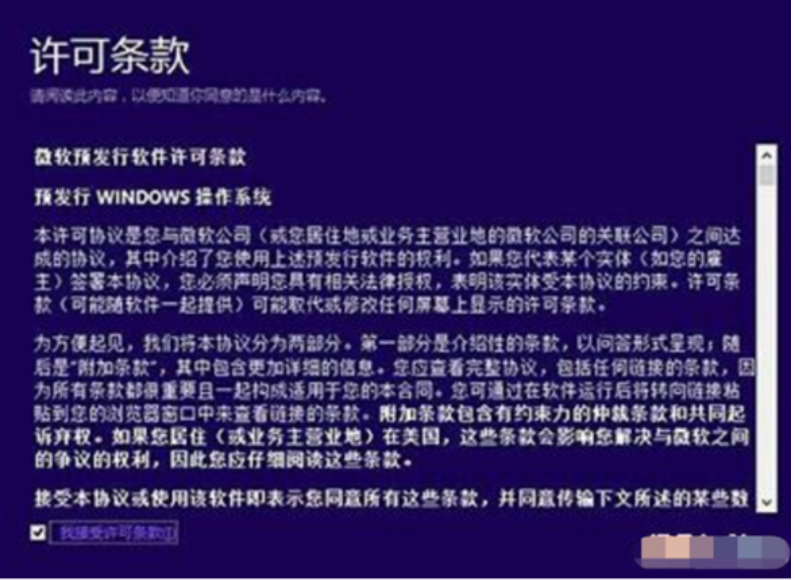

 魔法猪一健重装系统win10
魔法猪一健重装系统win10
 装机吧重装系统win10
装机吧重装系统win10
 系统之家一键重装
系统之家一键重装
 小白重装win10
小白重装win10
 瑞星安全助手(瑞星安全助手官方下载)
瑞星安全助手(瑞星安全助手官方下载) 新萝卜家园Win7系统下载32位纯净版1806
新萝卜家园Win7系统下载32位纯净版1806 萝卜家园ghost win10 x86位 企业版v201606
萝卜家园ghost win10 x86位 企业版v201606 萝卜家园ghost win10 x64专业版v201607
萝卜家园ghost win10 x64专业版v201607 NirLauncher V1.18.06 绿色版 (超过一百款软件安装的小工具)
NirLauncher V1.18.06 绿色版 (超过一百款软件安装的小工具) Visual Studio v2.0 单文件免费版(vs版本互转工具)
Visual Studio v2.0 单文件免费版(vs版本互转工具) 超级巡警脱壳
超级巡警脱壳 【小白系统】
【小白系统】 电脑公司 gho
电脑公司 gho 菜鸟一键还原
菜鸟一键还原 迅雷幸福树刷
迅雷幸福树刷 深度技术win1
深度技术win1 百度影音 v1.
百度影音 v1. 魔法猪 Ghost
魔法猪 Ghost 新萝卜家园
新萝卜家园  最新离线快速
最新离线快速 Windows8 安
Windows8 安 粤公网安备 44130202001061号
粤公网安备 44130202001061号